A kézbesítés optimalizálása a Windows 11 rendszeren lehetővé teszi a számítógépek és az Áruház-alkalmazások gyorsabb frissítését a hálózaton.
A Windows Update Delivery Optimization (WUDO) a Windows-frissítéseket a hálózat többi számítógépére peer-to-peer kapcsolaton keresztül küldi. Előfordulhat azonban, hogy frissíti a hálózaton lévő számítógépeket és az interneten lévő többi számítógépet.
Ha csak egy számítógépe van és korlátozott sávszélesség-tervvel rendelkezik, akkor sok adatot használhat fel – különösen, ha mérős kapcsolaton van . Szerencsére megmutatjuk, hogyan lehet letiltani a kézbesítés-optimalizálást a Windows 11 rendszeren. Azt is megvizsgáljuk, miért érdemes engedélyezni a WUDO-t a helyi számítógépeken.
A kézbesítés optimalizálásának letiltása Windows 11 rendszeren
Egyszerű folyamat a kézbesítés-optimalizálás kikapcsolása Windows 11-et futtató számítógépen.
A kézbesítésoptimalizálás letiltása Windows 11 rendszeren:
- Nyissa meg a Start menüt , és válassza a Beállítások lehetőséget .
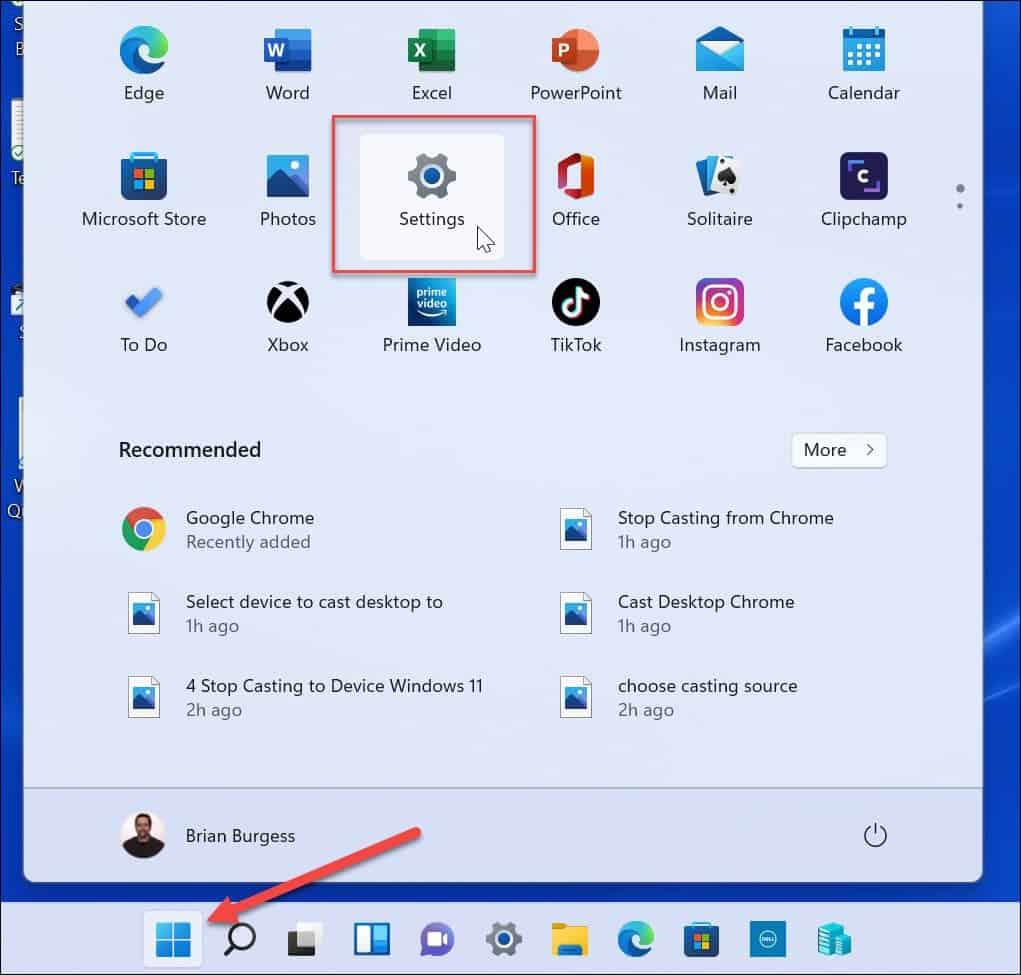
- Válassza a Windows Update lehetőséget a bal oldali panel alján.
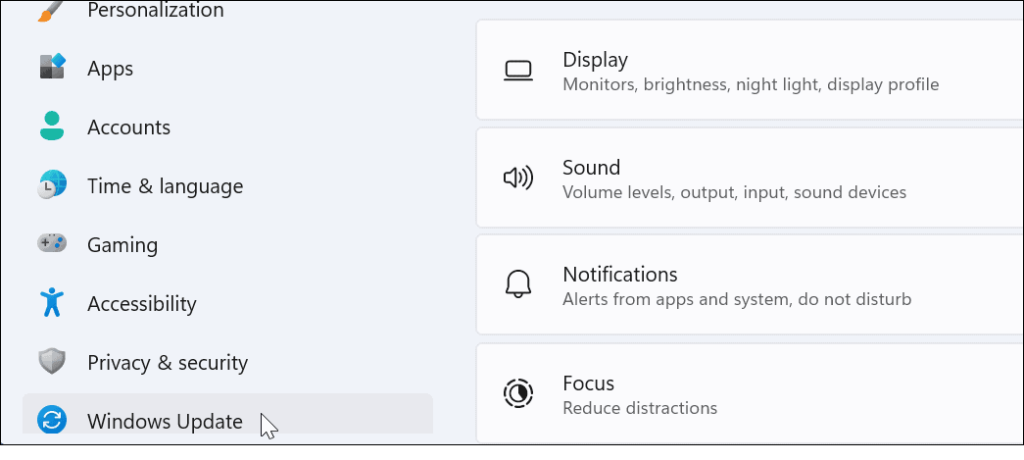
- Kattintson a Speciális beállítások elemre a következő képernyőn.
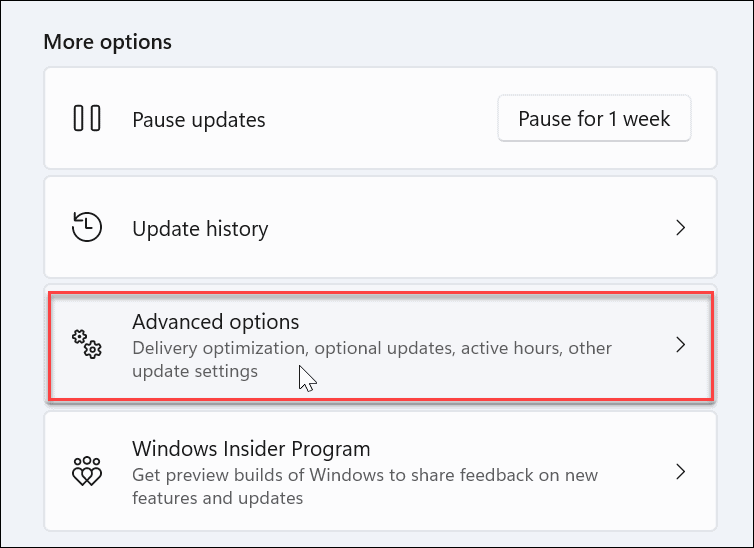
- Görgessen le a Speciális beállítások részhez, és kattintson a Kézbesítés optimalizálása lehetőségre.
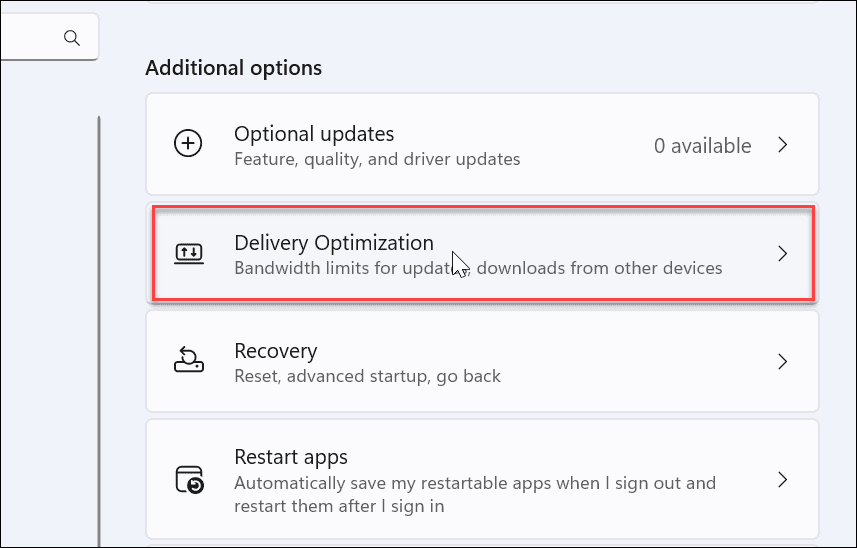
- Ezután kapcsolja a letöltések engedélyezése más számítógépekről kapcsolót kikapcsolt helyzetbe .
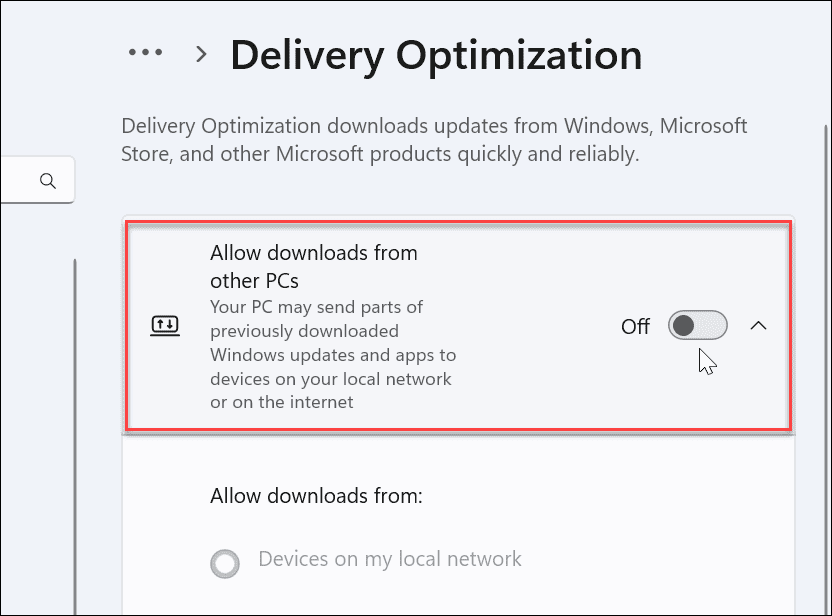
A helyi kézbesítés optimalizálásának engedélyezése
Ha egynél több számítógépe van a hálózaton, érdemes engedélyezni a helyi kézbesítés-optimalizálást. Az ötlet az, hogy javítsuk a Windows Update (és a Microsoft Store-alkalmazások) frissítések letöltési sebességét. Peer-to-peer technológiát használ a Windows Update PC-k közötti terjesztésére.
Így például miután egy számítógép rendelkezik teljes verziófrissítéssel, elküldi a biteket a hálózaton lévő többi számítógépnek. Ez időt és sávszélességet takarít meg – minden számítógép nem tölti le ugyanazokat a nagy frissítéseket a Microsoft szervereiről minden számítógéphez.
Bár érdemes lehet bekapcsolva tartani a helyi számítógépeken, gondoskodnia kell arról, hogy csak a helyi rendszereket frissítse.
A kézbesítés-optimalizálás engedélyezése csak helyi számítógépeken Windows 11 rendszeren:
- Nyissa meg a Start menüt , és nyomja meg a Beállítások gombot .
- Amikor megnyílik a Beállítások, válassza a Windows Update lehetőséget a bal oldali panelen, majd kattintson a Speciális beállítások elemre a jobb oldalon.
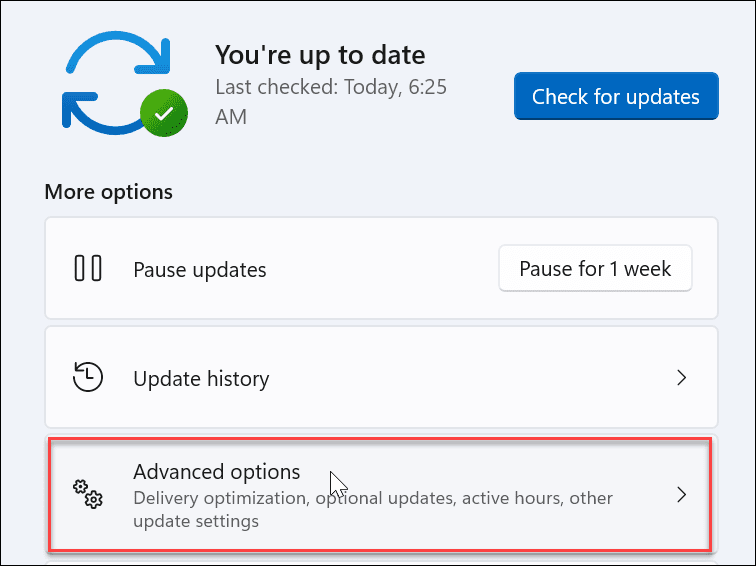
- Görgessen le, és válassza a Kézbesítés optimalizálása lehetőséget .
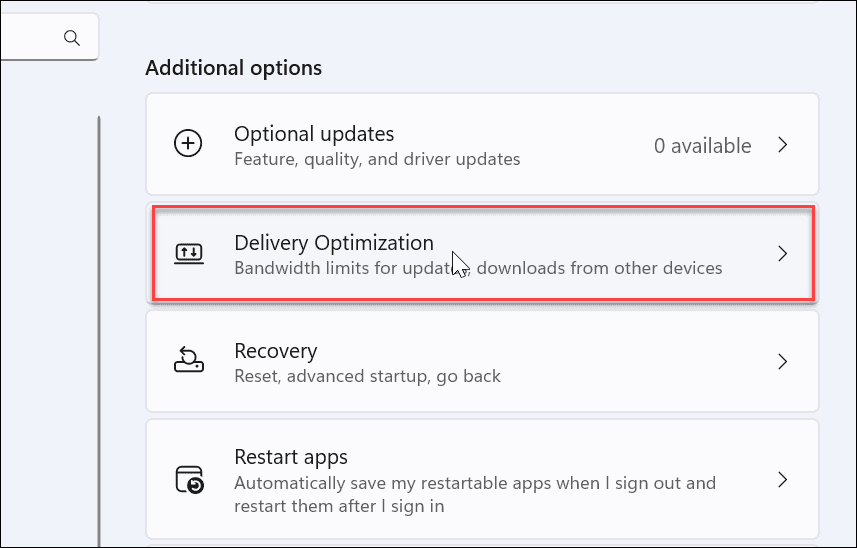
- Engedélyezze a Letöltések engedélyezése más számítógépekről lehetőséget, és győződjön meg arról, hogy a helyi hálózaton lévő eszközök ki van választva.
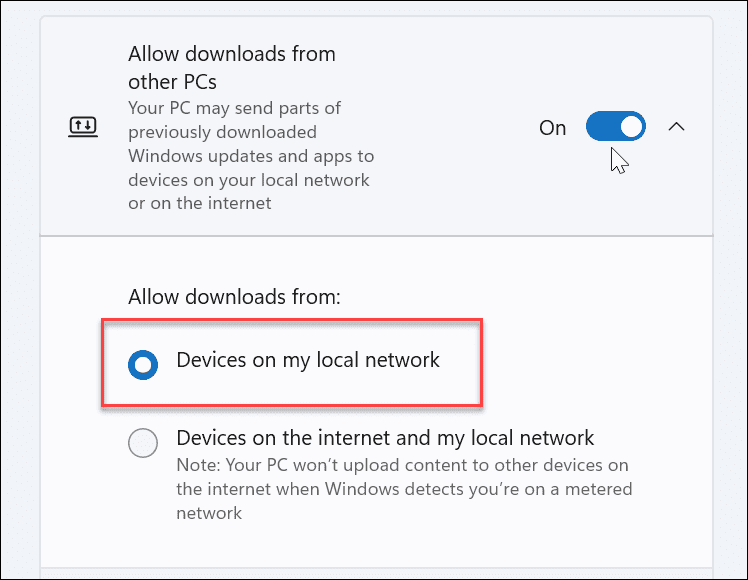
Nézze meg, észlel-e megnövekedett teljesítményt, amikor egy nagy Windows- vagy Store-alkalmazás-frissítés érkezik. A Microsoft szerint a funkció javítja a frissítési teljesítményt és kevesebb sávszélességet használ. Előfordulhat azonban, hogy nem vesz észre különbséget, és inkább teljesen kikapcsolja.
Kézbesítés optimalizálása Windows 11 rendszeren
Noha a funkció a Windows 10 rendszerrel való bevezetése óta vitatott , ha le szeretné tiltani a kézbesítés optimalizálását a Windows 11 rendszeren, ez egy egyszerű folyamat. A sajnálatos probléma itt az, hogy a Microsoft alapértelmezés szerint engedélyezi, és egy leiratkozási folyamat.
Ha munkahelyi vagy iskolai számítógépet használ, és nem tudja letiltani a kézbesítés-optimalizálást – esetleg ki van szürkítve –, azt valószínűleg a szervezet informatikai osztálya kezeli. Ebben az esetben forduljon a rendszergazdához a WUDO-ra vonatkozó szabályzatukért.
Ha még nem Windows 11-et használ, ne aggódjon. Tekintse meg a kézbesítés-optimalizálás letiltását Windows 10 rendszeren .
![Hogyan lehet élő közvetítést menteni a Twitch-en? [KIFEJEZETT] Hogyan lehet élő közvetítést menteni a Twitch-en? [KIFEJEZETT]](https://img2.luckytemplates.com/resources1/c42/image-1230-1001202641171.png)
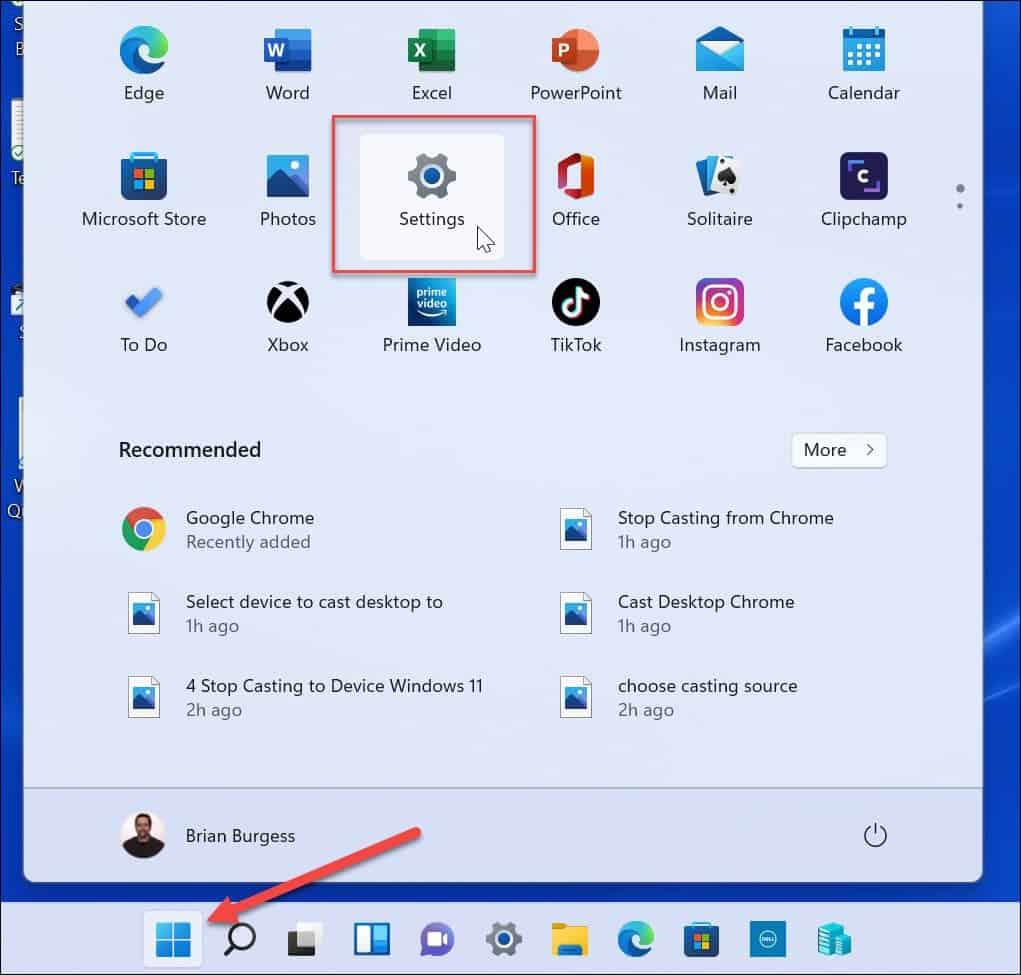
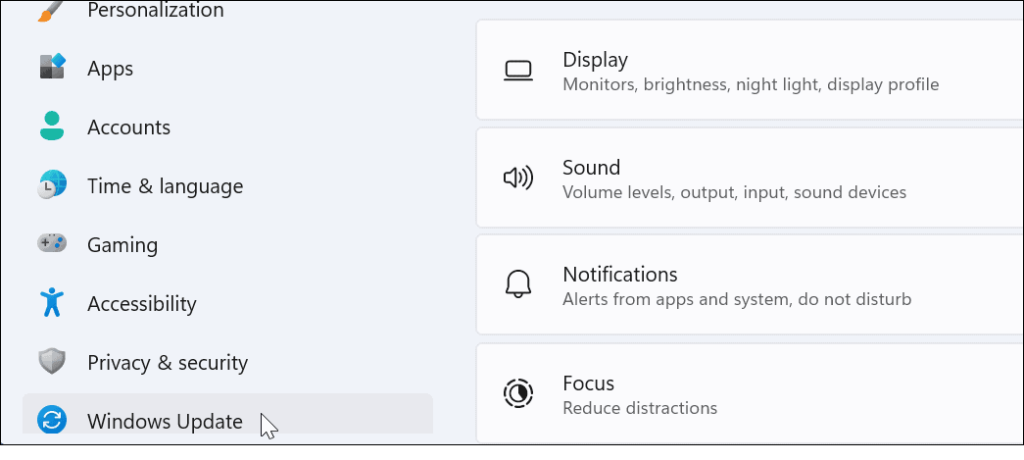
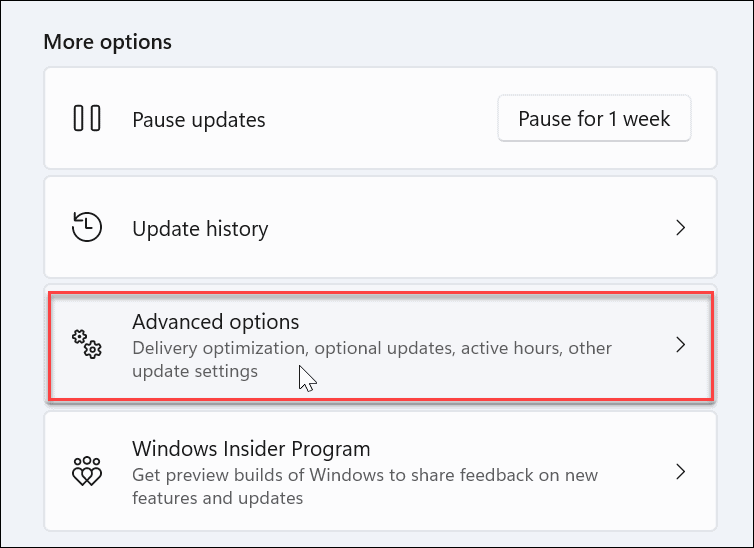
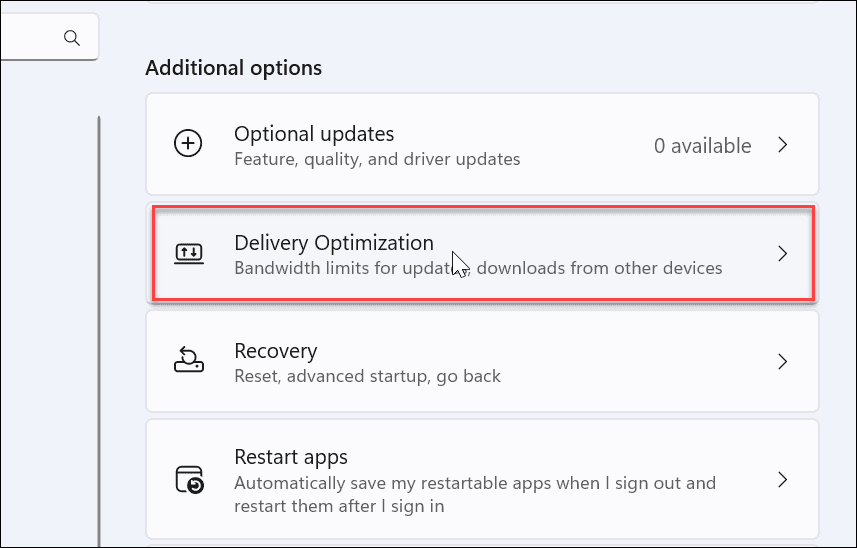
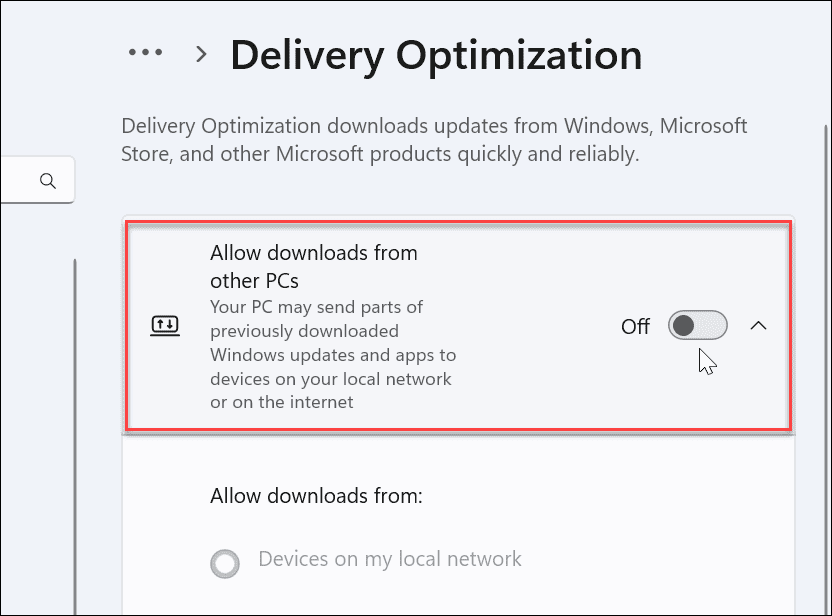
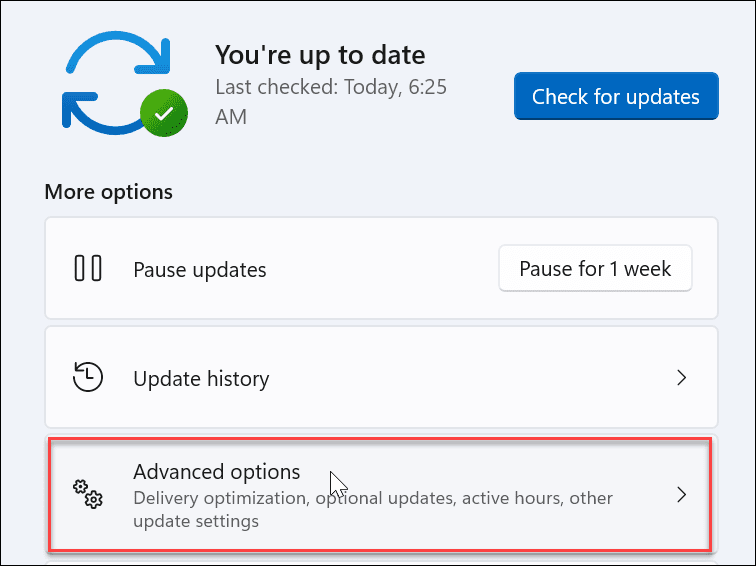
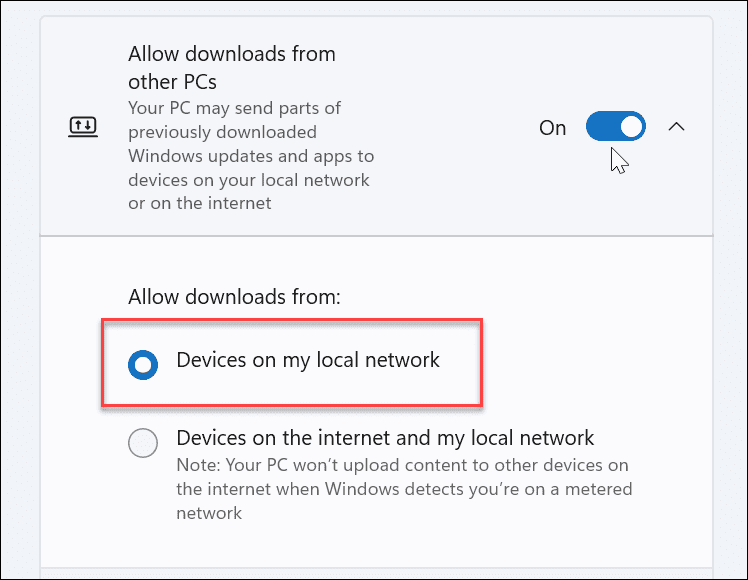


![[JAVÍTOTT] „A Windows előkészítése, ne kapcsolja ki a számítógépet” a Windows 10 rendszerben [JAVÍTOTT] „A Windows előkészítése, ne kapcsolja ki a számítógépet” a Windows 10 rendszerben](https://img2.luckytemplates.com/resources1/images2/image-6081-0408150858027.png)

![Rocket League Runtime Error javítása [lépésről lépésre] Rocket League Runtime Error javítása [lépésről lépésre]](https://img2.luckytemplates.com/resources1/images2/image-1783-0408150614929.png)



